如何在iPhone 15 Pro和Pro Max上使用操作按钮:终极指南!
苹果在 iPhone 15 Pro 机型上用新的操作按钮取代了静音开关,使 iPhone 更具可定制性 。很高兴了解更多?在这里 , 我将分享有效使用 iPhone 15 Pro 和 Pro Max 中的操作按钮所需了解的所有信息 。
iPhone 15 Pro 和 Pro Max 上的操作按钮是什么?iPhone 15 Pro 和 Pro Max 上的操作按钮是力敏感固态按钮,取代了已有十年历史的静音开关 。它可以自定义以访问 iPhone 上的快速操作 。因此,您可以配置如何使用新的操作按钮 。它与 Apple Watch Ultra 的操作按钮相同 。

文章插图
它可以执行一系列操作,例如:
- 静音模式:默认情况下 , 操作按钮设置为在响铃模式和静音模式之间切换 。
- 焦点:通过操作按钮快速激活首选焦点过滤器 。
- 相机:您可以通过按操作按钮启动相机来捕捉珍贵的瞬间 。
- 手电筒:与相机一样 , 您可以自定义操作按钮 , 按下即可打开手电筒 。
- 语音备忘录:您可以通过“操作”按钮激活语音备忘录来快速捕捉您的想法 。
- 放大镜:浏览小文本时,您可以通过“操作”按钮启动放大镜 。
- 快捷方式:iPhone 15 Pro 上的操作按钮可以调整您的自定义快捷方式,例如发送消息或启动应用程序 。
- 辅助功能:您可以通过“操作”按钮使用首选辅助工具,包括 VoiceOver、Zoom、AssistiveTouch 等 。
- 无行动:基本上是针对那些不想采取任何行动的人 。
好了 , 废话够多了!了解了此功能所需的波峰和波谷后,让我们继续进行一些操作 。
如何在 iPhone 15 Pro 和 Pro Max 上自定义操作按钮在我们开始之前,您必须注意一些事情 。
- 访问iPhone 上的“设置”应用程序 。
- 点击操作按钮选项 。
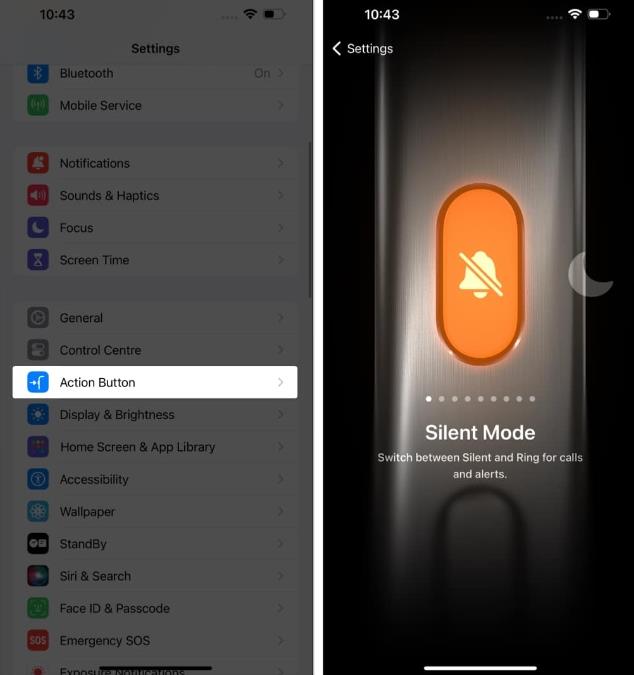
文章插图
- 在这种情况下,系统将提示您精心设计的操作按钮界面 。与我们上面讨论的类似,您可以为此按钮自定义一系列操作 。
设定焦点
- 向左滑动至“焦点”选项 。
- 点击下拉菜单可从以下选项中选择特定操作:
- 请勿打扰
- 会议
- 驾驶
- 健康
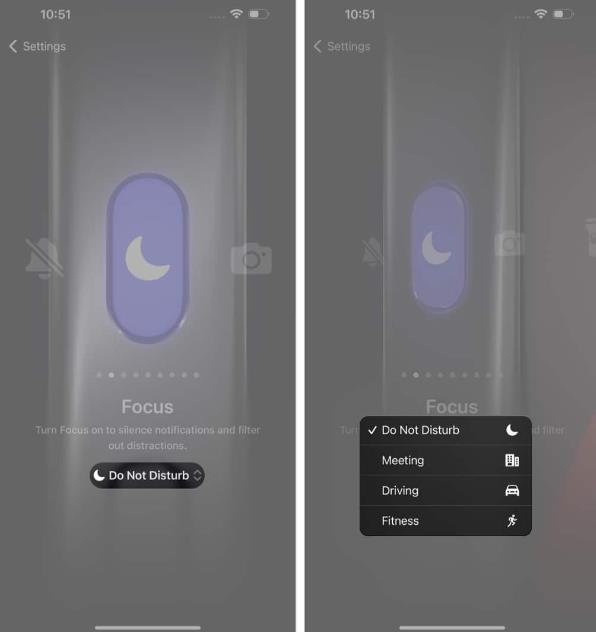
文章插图
- 如果您倾向于相机 , 请滑动到第三个选项 。
- 当相机选项出现时,点击上下文菜单→ 选择所需的操作 。
- 3个简单方法 如何在没有信用卡的情况下创建Apple ID
- 2023 如何创建Apple Music播放列表并与朋友分享
- iOS 17 适用于iPhone 的15个Apple Music提示和技巧
- 如何在iPhone上打开深色模式:完整指南
- 如何在Apple Watch上添加和自定义史努比表盘
- 如何从iPhone导出健康数据?2种方法解释!
- 如何在iPhone和Mac上的Safari浏览器中启用保护隐私的广告衡量
- iPhone提醒功能在iOS17中不起作用?8种修复方法
- 如何禁用Edge页面查找中的相关匹配项
- 油烟净化器操作步骤 油烟净化器如何正确使用
